前回作成した便箋風のレイアウトにページ罫線を追加してアクセントとしました。以下、Wordでページ罫線の設定についてご説明します。
ページ罫線を設定する
リボンの [レイアウト] から [罫線] ボタンを選びます。

「線種とページ罫線と網掛けの設定」ダイアログボックスが開きます。
ダイアログボックス上部の [ページ罫線] ボタンを選択して囲み罫線を設定します。グリーン系で太さ 1pt のページ罫線としました。続けて、罫線の位置を決めるために[オプション…] ボタンをクリックします。
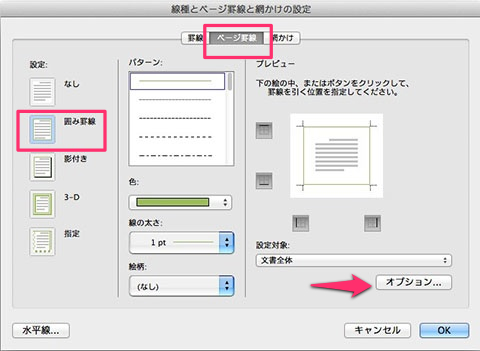
罫線とページ罫線のオプション画面では、ページの端から31ptの位置に罫線を設定しました。最大値が 31pt のようです。
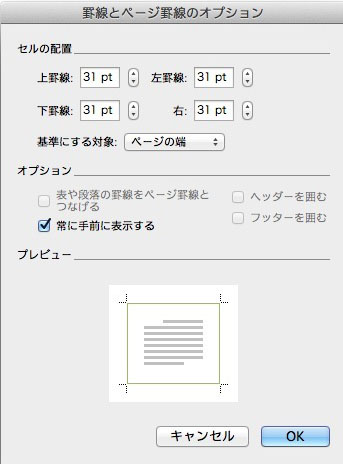
これで、用紙の周囲にページ罫線が設定されました。
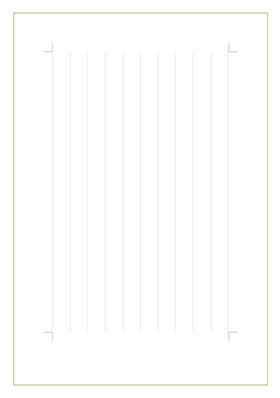
グリーン(抹茶色?)のページ罫線が良い感じです。次に、本文内のグリッド線に合わせた “行の区切り線”を入れて完成としたいと思います。
便箋風レイアウト#03 -行の区切り線を設定-をご覧下さい。
Word for Macで便箋風レイアウトの全記事
便箋和紙はamazonでも購入できるようです。よろしければどうぞ。
